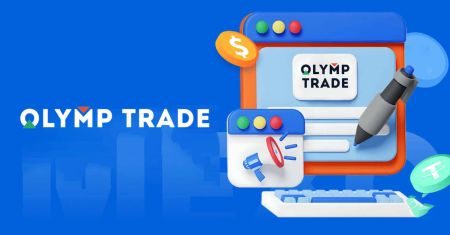Hvernig á að hlaða niður og setja upp Olymp Trade forrit fyrir fartölvu/tölvu (Windows, macOS)
Prófaðu nýjustu útgáfuna af viðskiptaforritinu okkar til að fá slétta, truflunarlausa viðskiptaupplifun.
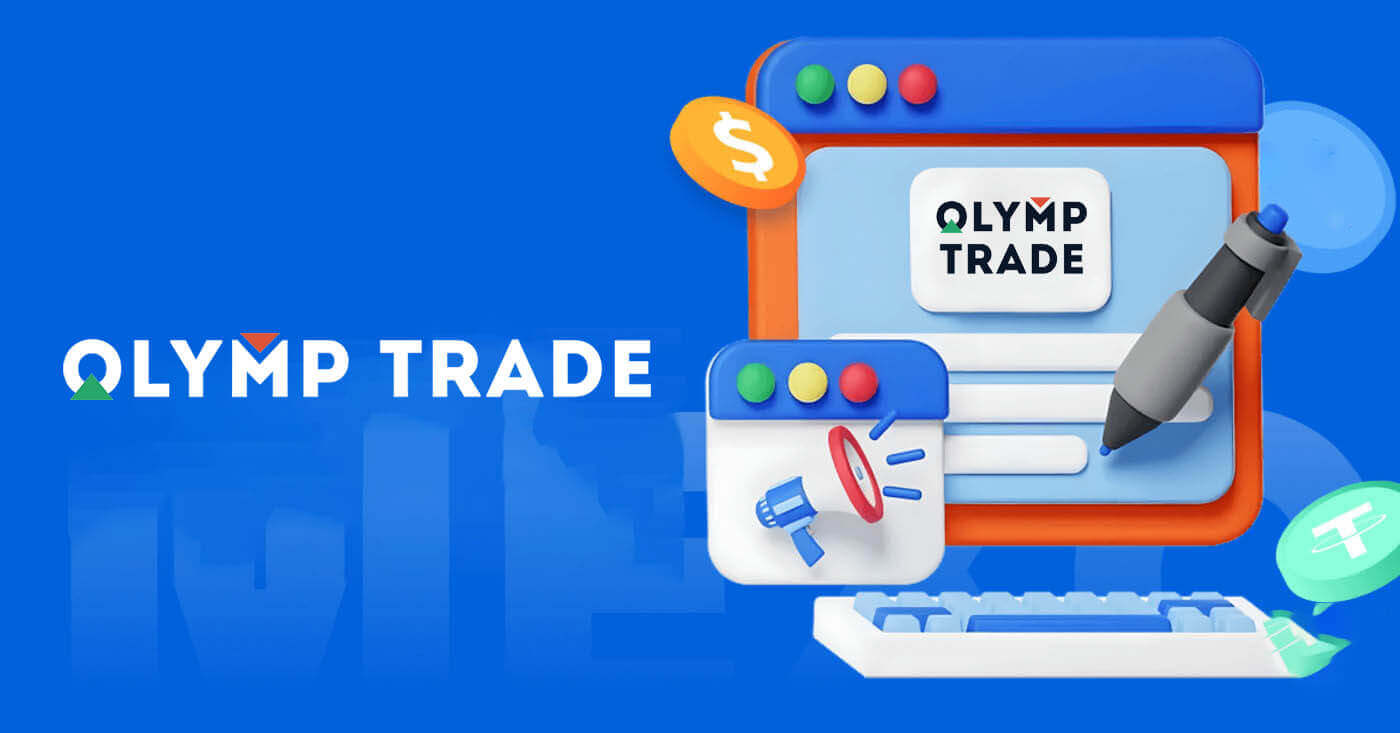
Hvernig á að hlaða niður og setja upp Olymp Trade app á Windows
Skrifborðsforrit viðskiptavettvangsins fyrir Windows er nákvæmlega það sama og vefútgáfa af því. Þar af leiðandi verða engin vandamál með viðskipti og millifærslu fjármuna.
kerfis kröfur
- Stýrikerfi:
- Windows 7, 8, 8.1, 10
- VINNSLUMINNI:
- 2 GB
- Skjákort:
- DirectX 9 (Windows)
- Harður diskur:
- 130 Mb
Sæktu opinbera Olymp Trade appið hér á fartölvunni/tölvunni þinni.
Fáðu Olymp Trade appið fyrir Windows
Olymp Trade uppsetningarforritið þitt mun byrja að hlaða niður sjálfkrafa eftir nokkrar sekúndur. Ef þetta gerist ekki skaltu endurræsa niðurhalið.
Eftir að niðurhalið hefur tekist skaltu fylgja þessum skrefum til að setja það upp á fartölvu/tölvu:
1. Vistaðu "Olymp_Trade_Community_Version_win64_latest.exe" skrána á tölvunni þinni.
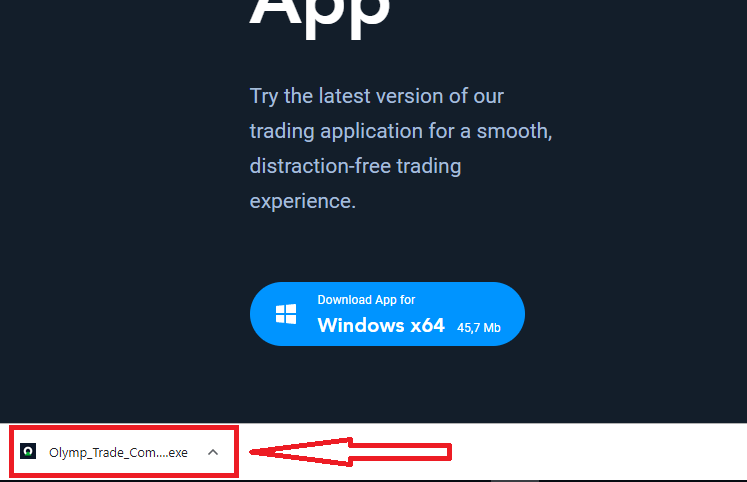
2. Opnaðu niðurhalaða skrá, tvísmelltu á skrána, hún mun keyra sjálfkrafa.
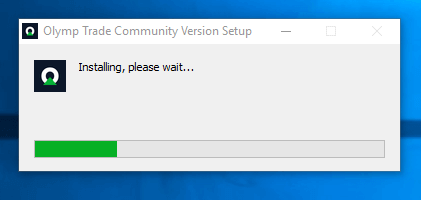
3. Skráðu þig inn á viðskiptavininn og byrjaðu viðskipti. Ef þú manst ekki netfangið þitt eða lykilorðið skaltu nota valkostinn fyrir endurheimt lykilorðs eða breyta lykilorðinu á prófílnum þínum.
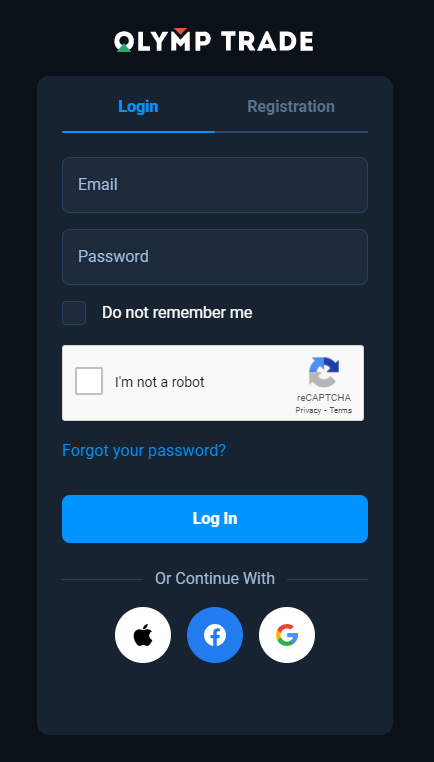
Nú geturðu hafið viðskipti. Þú ert með $10.000 á kynningarreikningi, þú getur líka verslað á alvöru reikningi eftir innborgun.
Hvernig á að leggja inn í Olymp Trade
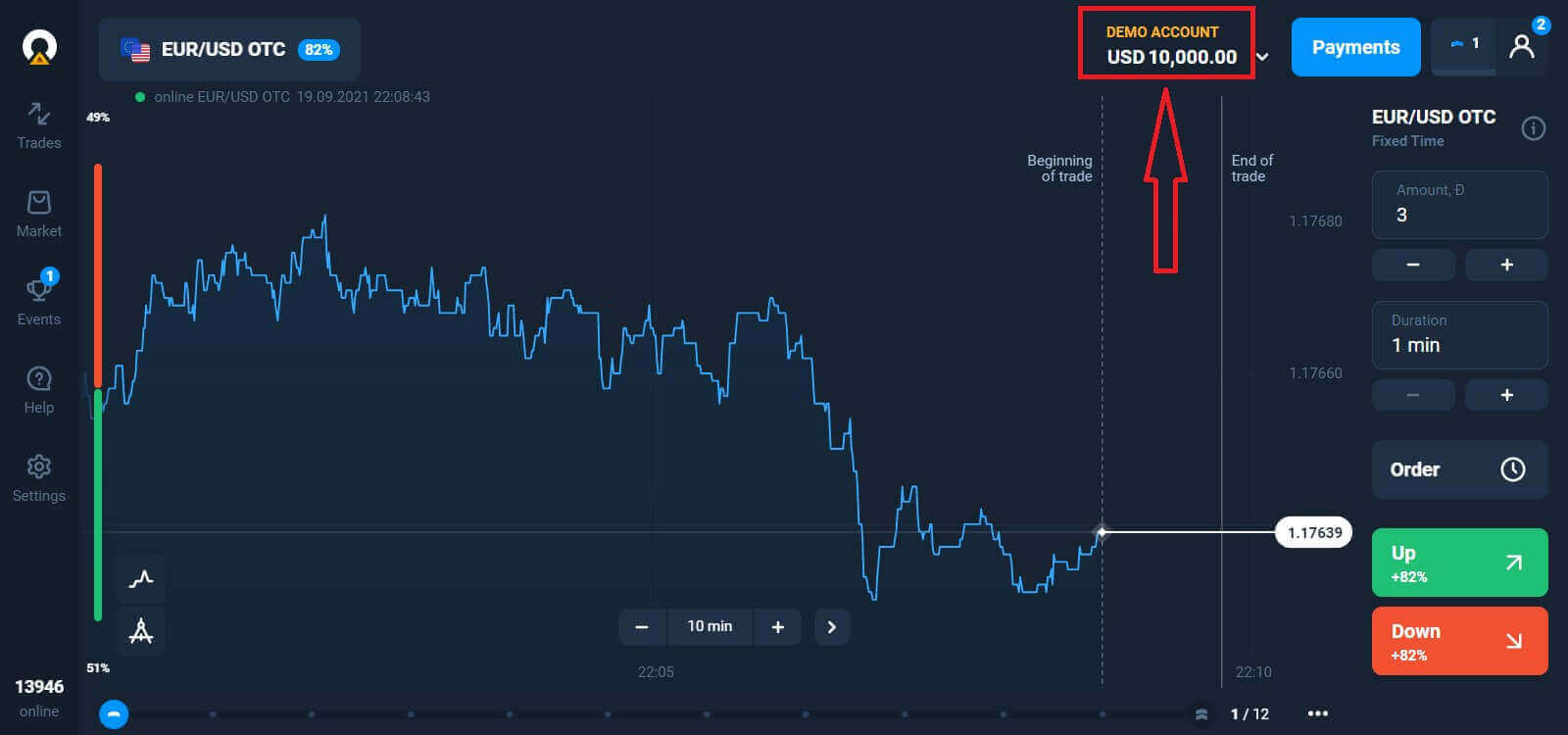
Hvernig á að hlaða niður og setja upp Olymp Trade app á macOS
Skrifborðsforritið fyrir macOS er líka nákvæmlega það sama og vefútgáfan af því. Þar af leiðandi verða engin vandamál með viðskipti og millifærslu fjármuna.
kerfis kröfur
- Stýrikerfi:
- macOS - OS X 10.10 Yosemite
- VINNSLUMINNI:
- 2 GB
- Skjákort:
- OpenGL 2.0-vingjarnlegur (macOS)
- Harður diskur:
- 130 Mb
Sæktu opinbera Olymp Trade appið hér á fartölvunni/tölvunni þinni.
Fáðu Olymp Trade appið fyrir macOS
Olymp Trade uppsetningarforritið þitt mun byrja að hlaða niður sjálfkrafa eftir nokkrar sekúndur. Ef þetta gerist ekki skaltu endurræsa niðurhalið.
Eftir að niðurhalið hefur tekist, gerðu sömu skref eins og í Windows til að setja það upp á fartölvu/tölvu:
Hvernig á að skrá þig með tölvupósti
Til að skrá þig þarftu að fylla út allar nauðsynlegar upplýsingar og smella á " Nýskráning " hnappinn- Sláðu inn gilt netfang .
- Búðu til sterkt lykilorð .
- Veldu gjaldmiðil reikningsins: (EUR eða USD)
- Þú þarft einnig að samþykkja þjónustusamninginn og staðfesta að þú sért lögráða (yfir 18 ára).
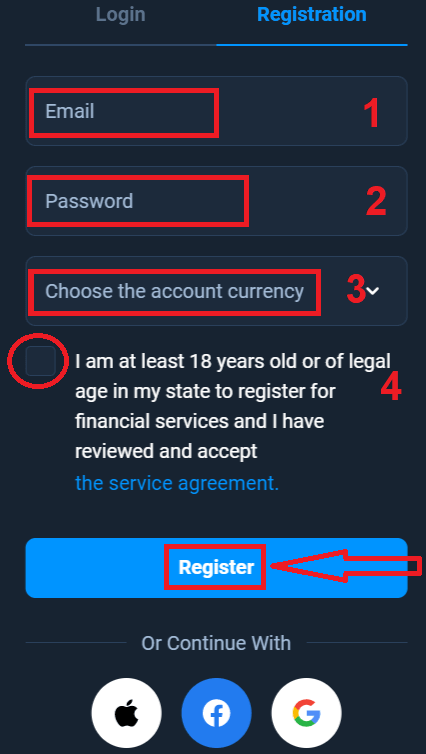
Til hamingju! Þú hefur skráð þig. Í fyrsta lagi munum við hjálpa þér að taka fyrstu skrefin þín á viðskiptavettvangi okkar á netinu, smelltu á „Byrjaðu þjálfun“ til að sjá Olymp Trade í fljótu bragði. Ef þú veist hvernig á að nota Olymp Trade, smelltu á „X“ í efra hægra horninu.
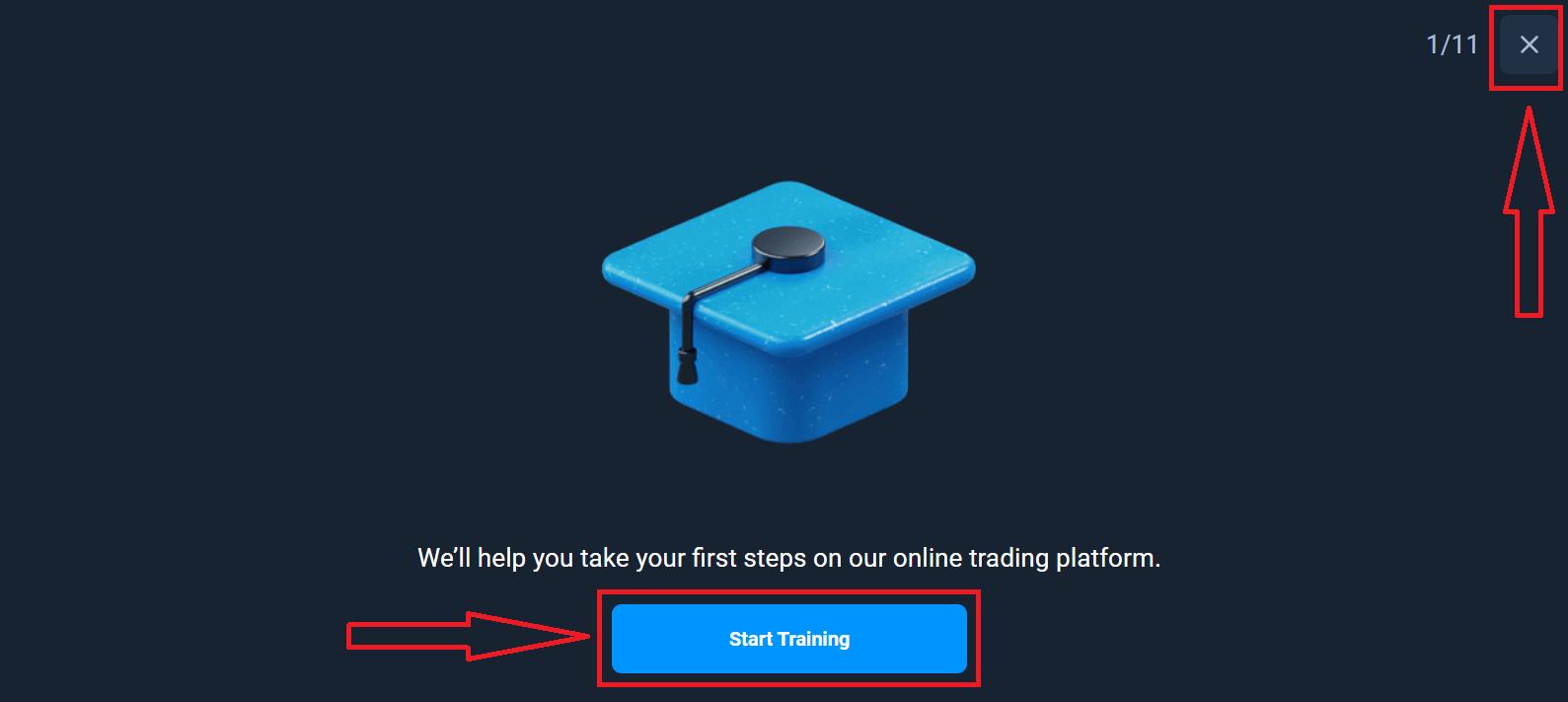
Nú geturðu byrjað að eiga viðskipti, þú ert með $10.000 á kynningarreikningi. Sýningarreikningur er tæki fyrir þig til að kynnast vettvangnum, æfa viðskiptakunnáttu þína á mismunandi eignum og prófa nýja vélfræði á rauntímakorti án áhættu.
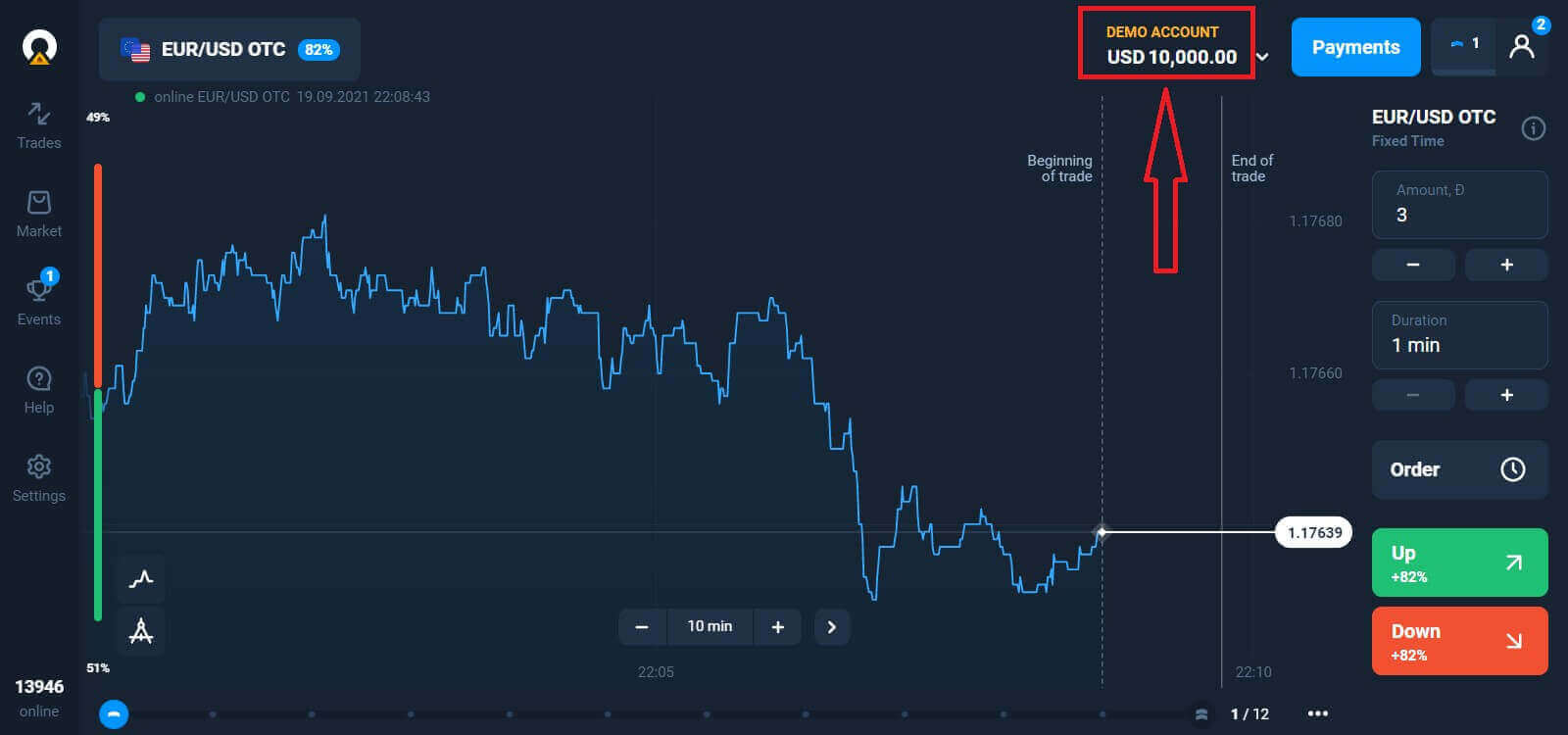
Þú getur líka verslað á alvöru reikningi eftir innborgun með því að smella á lifandi reikninginn sem þú vilt fylla á (í valmyndinni „Reikningar“),
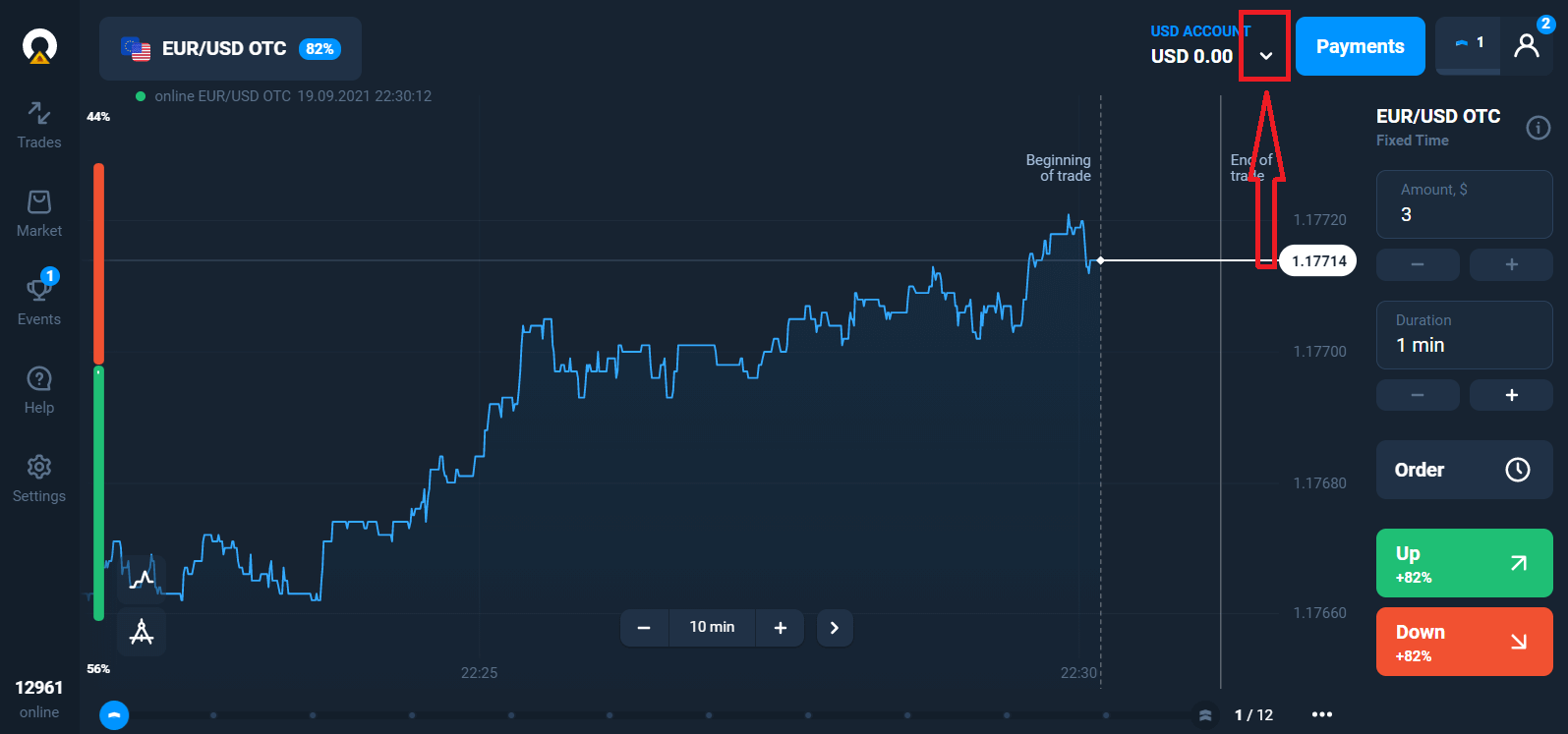
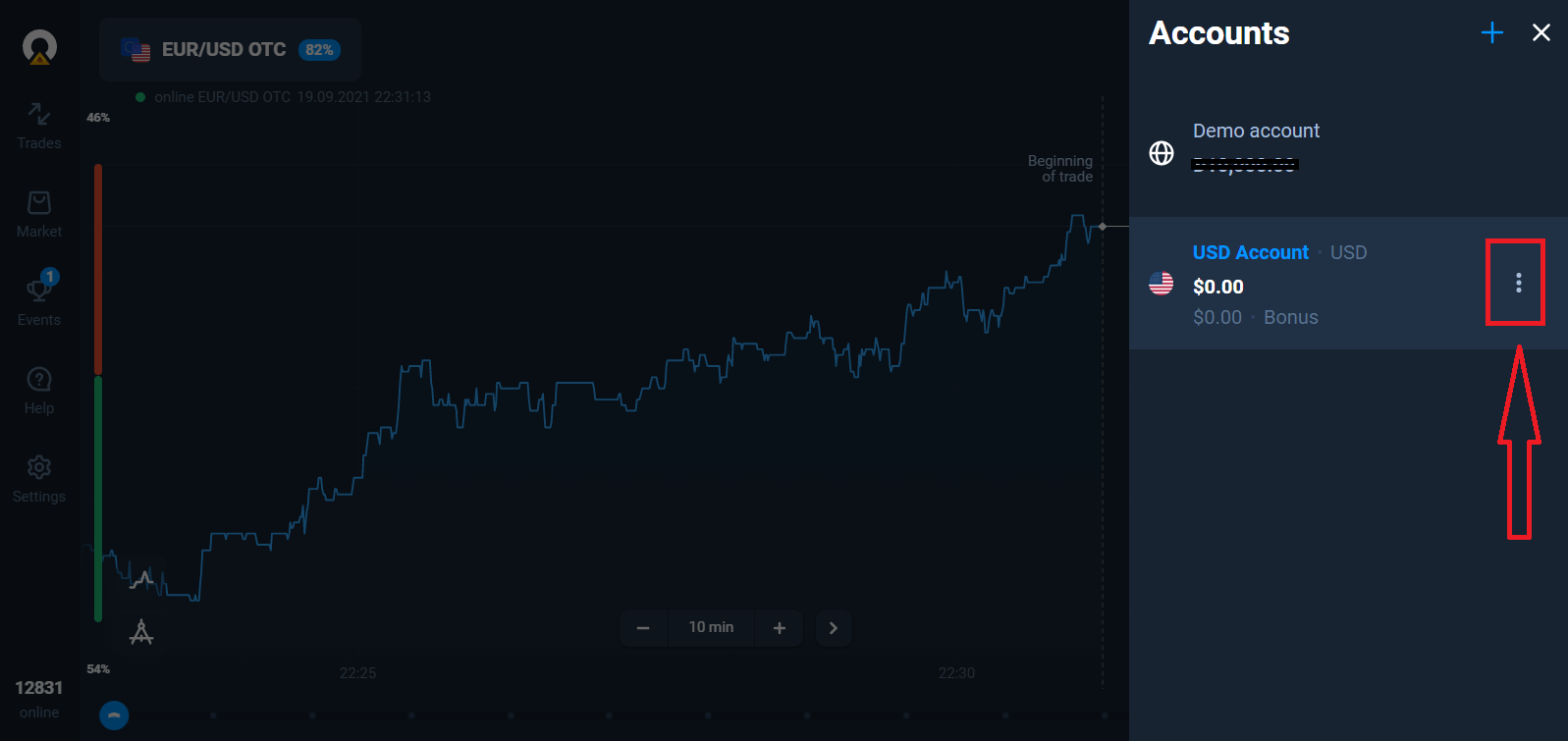
Veldu „Innborgun“ valkostinn og veldu síðan upphæð og greiðslumáta.
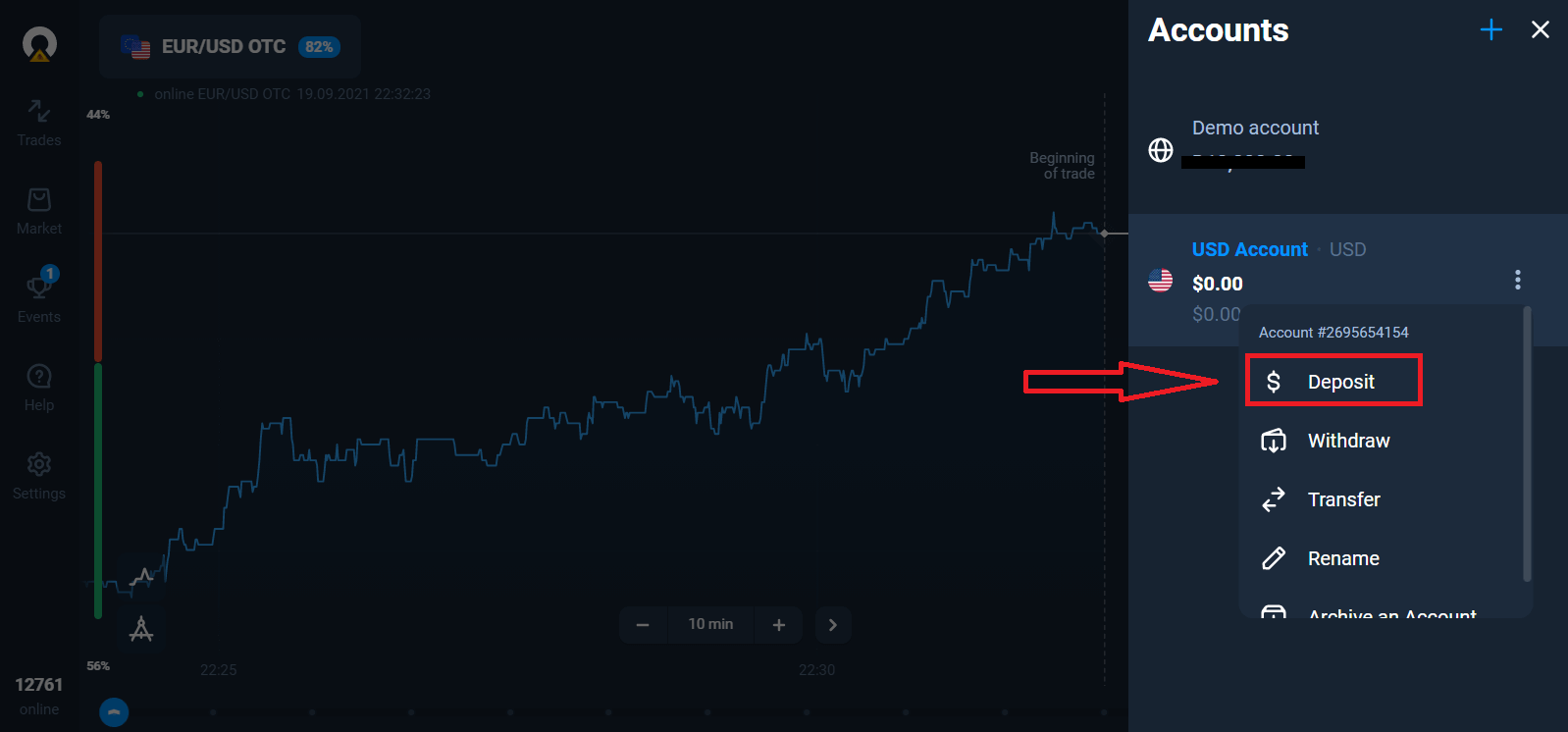
Til að hefja viðskipti í beinni þarftu að fjárfesta á reikningnum þínum (Lágmarksupphæð innborgunar er 10 USD/EUR).
Hvernig á að leggja inn í Olymp Trade
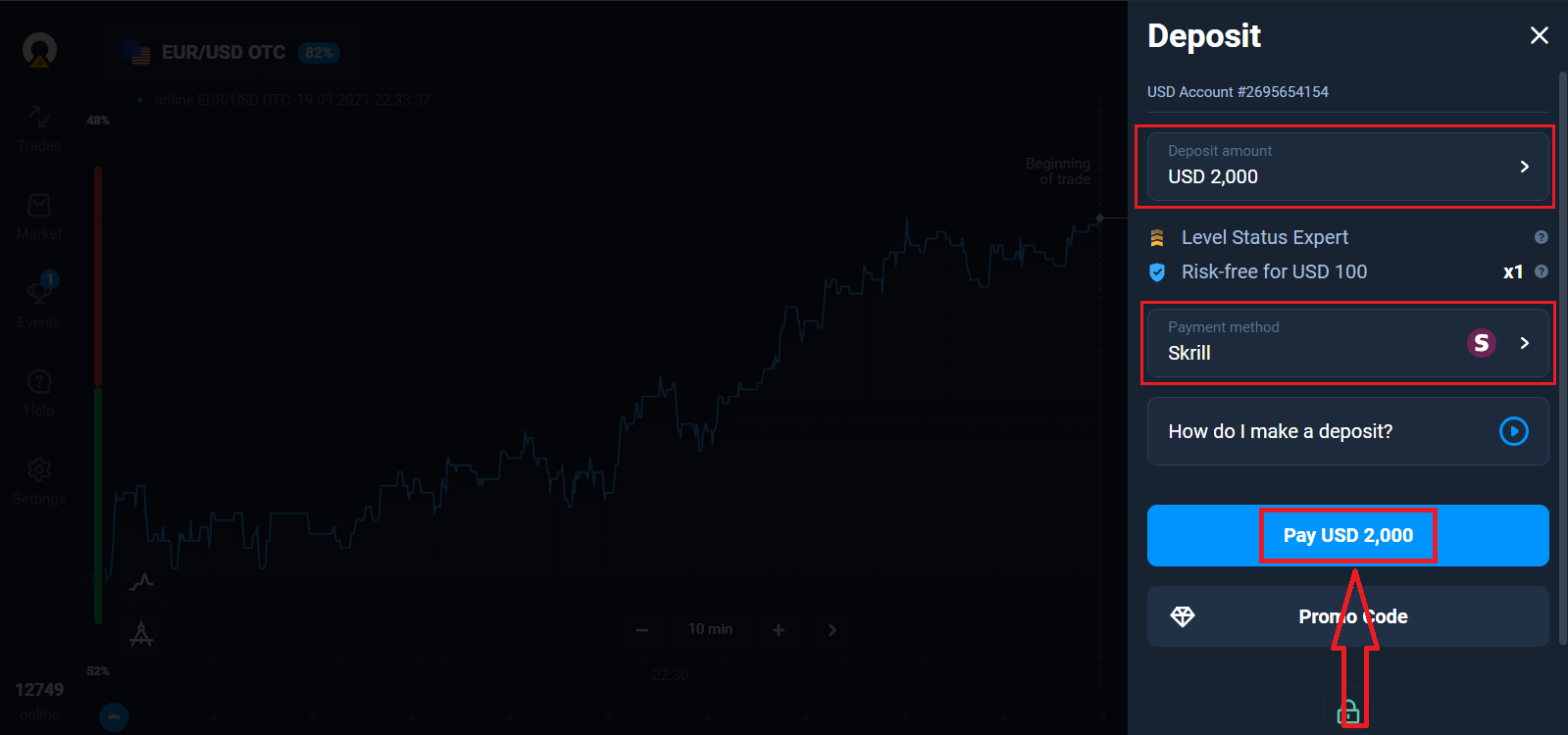
Að lokum færðu aðgang að tölvupóstinum þínum, Olymp Trade mun senda þér staðfestingarpóst. Smelltu á "Staðfesta tölvupóst" hnappinn í þeim pósti til að virkja reikninginn þinn. Svo þú munt klára að skrá þig og virkja reikninginn þinn.
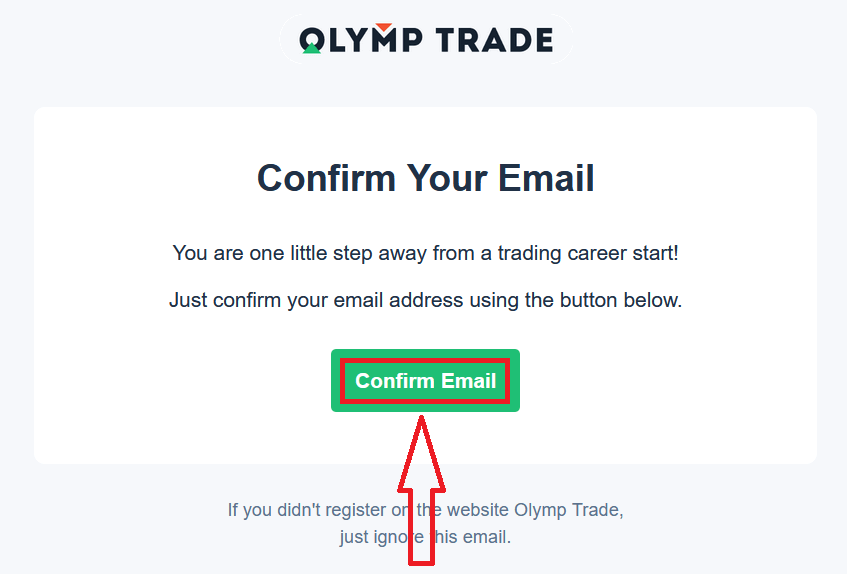
Hvernig á að skrá þig með Facebook reikningi
Einnig hefur þú möguleika á að opna reikninginn þinn með Facebook reikningi og þú getur gert það í örfáum einföldum skrefum:
1. Smelltu á Facebook hnappinn
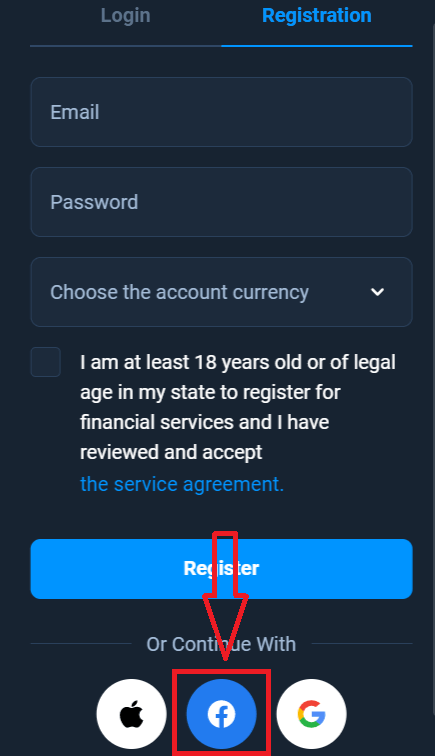
2. Facebook innskráningargluggi opnast, þar sem þú þarft að slá inn netfangið þitt sem þú notað til að skrá þig inn á Facebook
3. Sláðu inn lykilorðið af Facebook reikningnum þínum
4. Smelltu á „Innskráning“
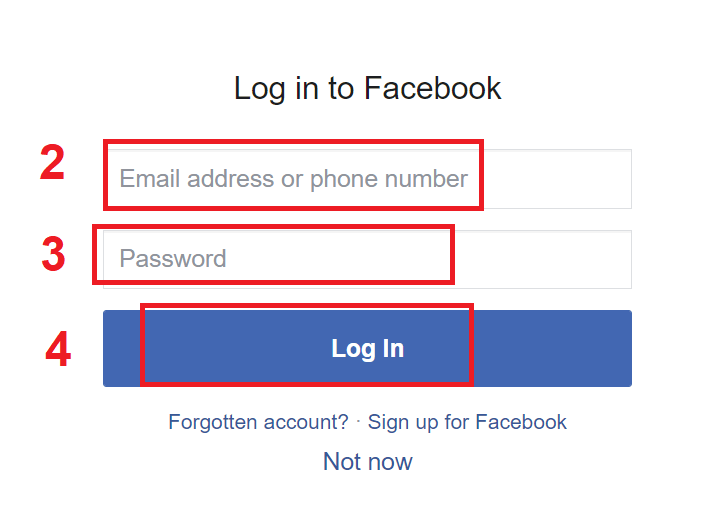
Þegar þú hefur smellt á „Innskráning“ hnappinn biður Olymp Trade um aðgang að: Nafninu þínu og prófílmynd og netfangi . Smelltu á Halda áfram...
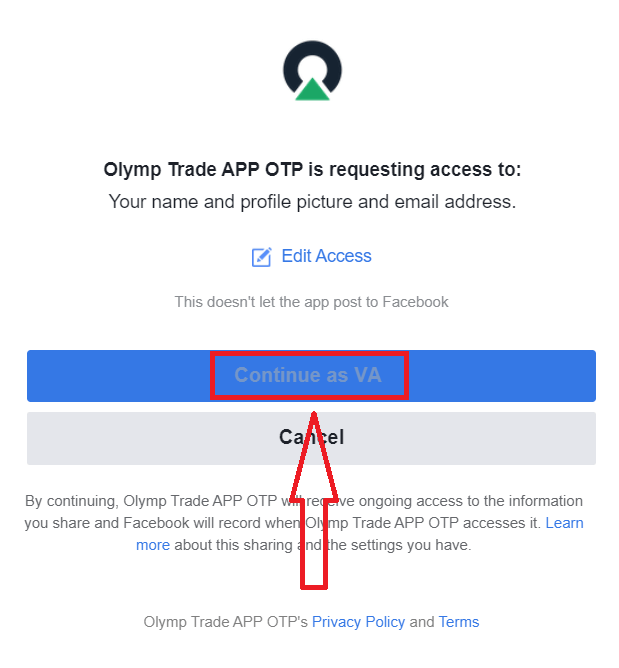
Eftir það verður þér sjálfkrafa vísað á Olymp Trade vettvang.
Hvernig á að skrá þig með Google reikningi
1. Til að skrá þig með Google reikningi, smelltu á samsvarandi hnapp á skráningareyðublaðinu.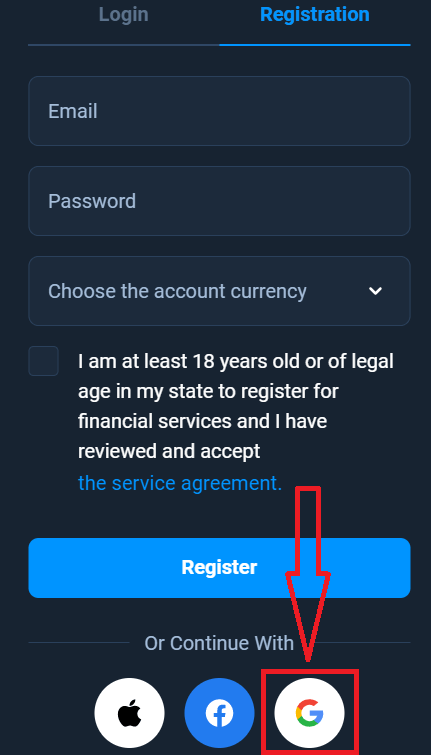
2. Í nýopnuðum glugganum skaltu slá inn símanúmerið þitt eða netfangið þitt og smella á "Næsta".
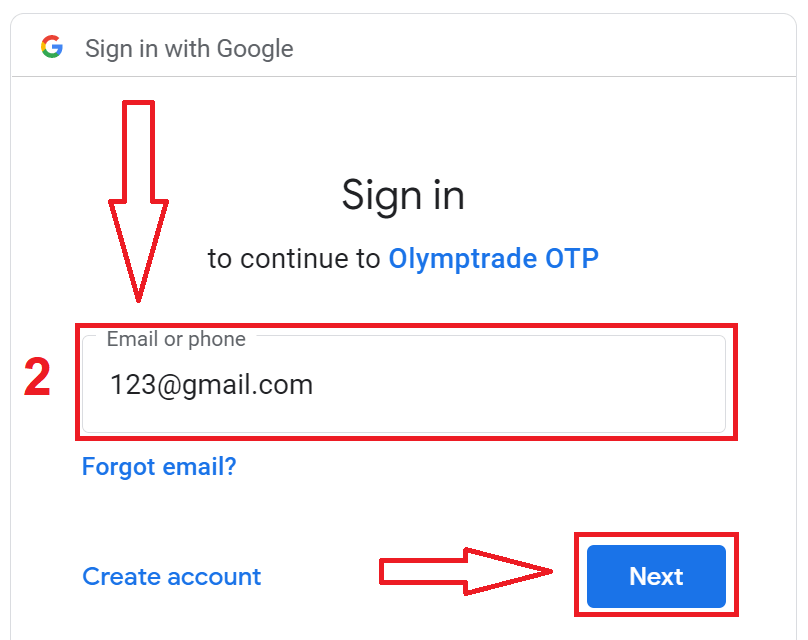
3. Sláðu síðan inn lykilorðið fyrir Google reikninginn þinn og smelltu á „Næsta“.
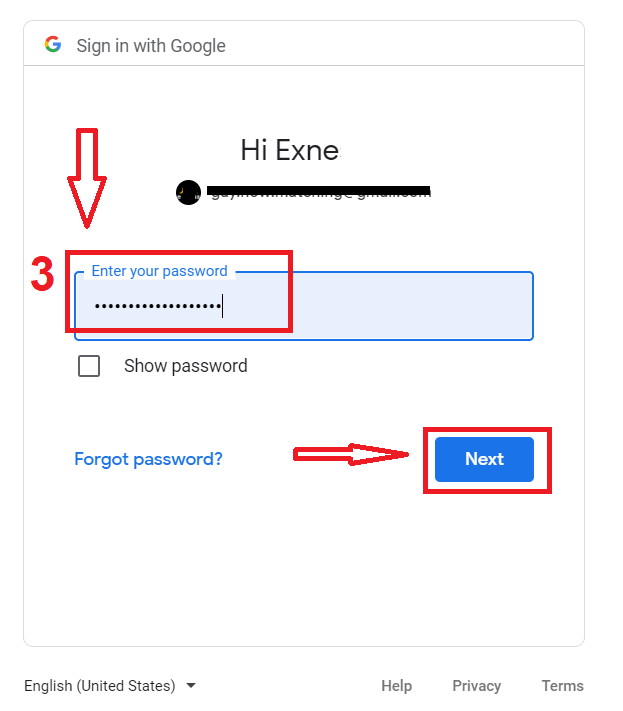
Eftir það skaltu fylgja leiðbeiningunum sem sendar voru frá þjónustunni á netfangið þitt.
Hvernig á að skrá sig með Apple ID
1. Til að skrá þig með Apple ID, smelltu á samsvarandi hnapp á skráningareyðublaðinu.
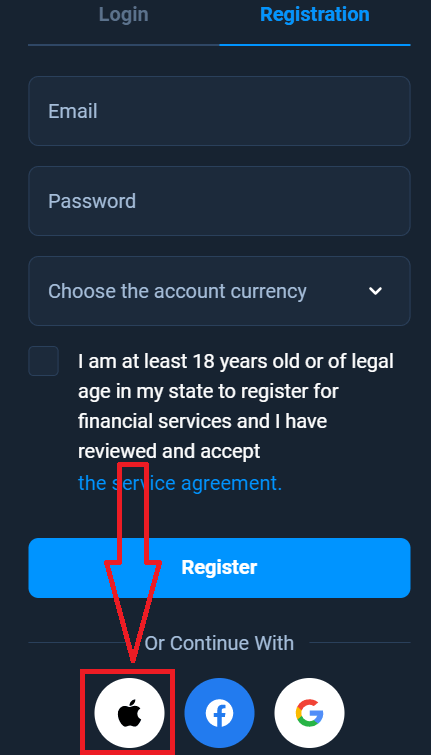
2. Í nýopnuðum glugganum sláðu inn Apple ID og smelltu á "Næsta".
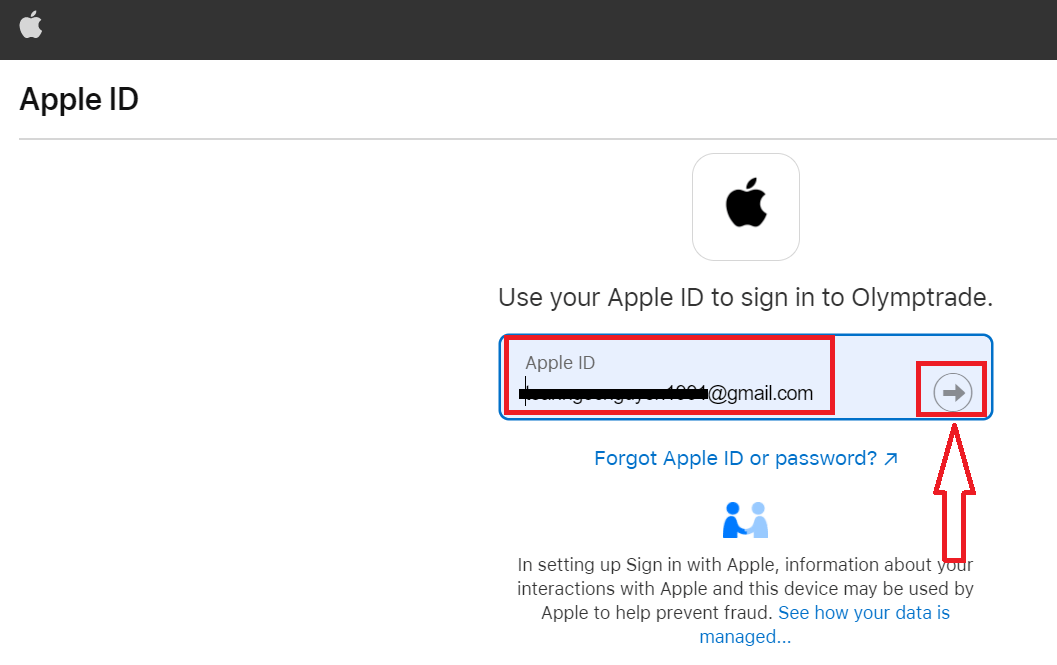
3. Sláðu síðan inn lykilorðið fyrir Apple ID og smelltu á "Næsta".
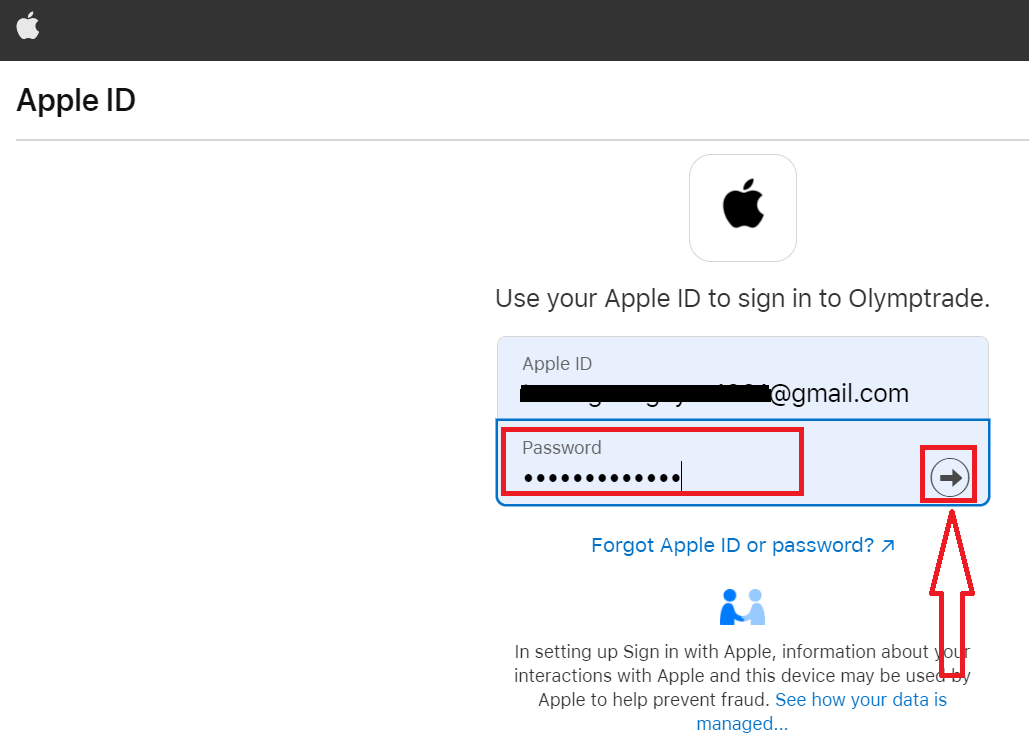
Eftir það skaltu fylgja leiðbeiningunum sem sendar voru frá þjónustunni og þú getur byrjað að eiga viðskipti við Olymp Trade